win10不能打中文的解决方法 win10不能输入中文怎么修复
更新时间:2023-05-08 09:38:52作者:zheng
我们在使用win10操作系统的时候都需要进行文字输入,我们在安装win10系统的时候就有选择语言,在选择完语言之后系统会自动安装对应的输入法,有些用户在使用win10电脑的时候却发现自己无法输入中文,这是怎么回事呢?今天小编就教大家win10不能打中文的解决方法,如果你刚好遇到这个问题,跟着小编一起来操作吧。
方法如下:
1、选择中文输入法
win10电脑中,点击右下方的语言图标后,选择中文输入法就可以输入中文了。
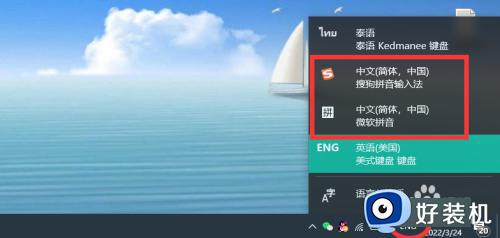
2、点击语言首选项
如果选中没有中文输入法的,点击“语言首选项”。
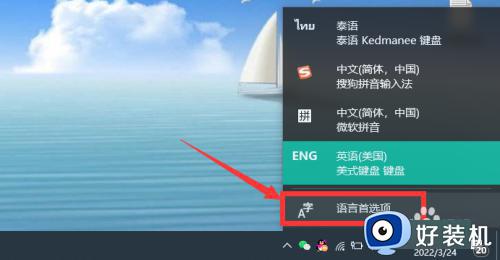
3、点击选项
点击首选语言中,中文下方的“选项”。
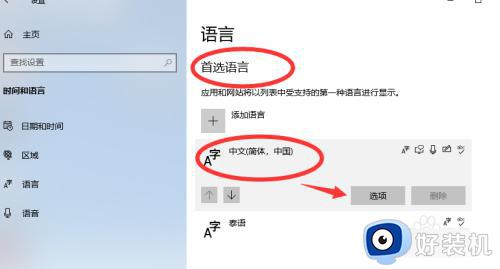
4、添加键盘
点击“添加键盘”后去添加中文输入法键盘后使用即可。
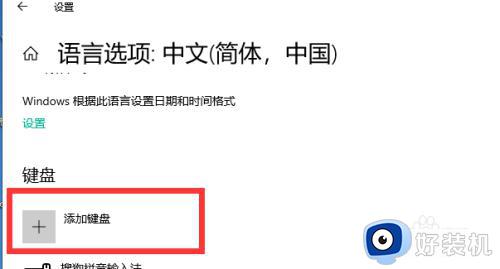
以上就是关于win10不能打中文的解决方法的全部内容,还有不懂得用户就可以根据小编的方法来操作吧,希望能够帮助到大家。
win10不能打中文的解决方法 win10不能输入中文怎么修复相关教程
- win10打不了中文怎么修复 win10电脑无法输入中文的解决方法
- win10 只能输入英文怎么办 win10系统输入法只能打英文如何修复
- win10自带输入法打不出中文怎么办 win10自带输入法打不了汉字修复方法
- 冰封王座win10中文输入打不了字如何修复
- Win10玩CSGO不能输入中文怎么回事 Win10玩CSGO不能输入中文的修复方法
- win10打不出中文标点符号怎么办 win10无法输入中文标点怎么解决
- win10打不出来中文怎么办 win10突然打不出中文修复方法
- win10微软中文输入法打不出中文怎么办 win10微软中文输入法打不出汉字只能打字母怎么解决
- win10输入法不能打出汉字怎么回事 win10输入法只能打出英文字母无法输入中文解决方法
- win10lol打字打不出中文怎么办 win10lol输入法打不出中文怎么解决
- win10拼音打字没有预选框怎么办 win10微软拼音打字没有选字框修复方法
- win10你的电脑不能投影到其他屏幕怎么回事 win10电脑提示你的电脑不能投影到其他屏幕如何处理
- win10任务栏没反应怎么办 win10任务栏无响应如何修复
- win10频繁断网重启才能连上怎么回事?win10老是断网需重启如何解决
- win10批量卸载字体的步骤 win10如何批量卸载字体
- win10配置在哪里看 win10配置怎么看
win10教程推荐
- 1 win10亮度调节失效怎么办 win10亮度调节没有反应处理方法
- 2 win10屏幕分辨率被锁定了怎么解除 win10电脑屏幕分辨率被锁定解决方法
- 3 win10怎么看电脑配置和型号 电脑windows10在哪里看配置
- 4 win10内存16g可用8g怎么办 win10内存16g显示只有8g可用完美解决方法
- 5 win10的ipv4怎么设置地址 win10如何设置ipv4地址
- 6 苹果电脑双系统win10启动不了怎么办 苹果双系统进不去win10系统处理方法
- 7 win10更换系统盘如何设置 win10电脑怎么更换系统盘
- 8 win10输入法没了语言栏也消失了怎么回事 win10输入法语言栏不见了如何解决
- 9 win10资源管理器卡死无响应怎么办 win10资源管理器未响应死机处理方法
- 10 win10没有自带游戏怎么办 win10系统自带游戏隐藏了的解决办法
